Wenn wir unseren neuen Edge-Browser in Windows 10 kontinuierlich verwenden, denken Sie daran, dass Edge den bekannten Internet Explorer ersetzt hat. Es ist unbestreitbar, dass viele der von uns besuchten Seiten angenehm erscheinen und aufgrund der Häufigkeit, mit der wir sie besuchen, möchten wir, dass ihr Zugriff erfolgt so schnell wie möglich
Eine Möglichkeit, auf die am häufigsten besuchten Websites einfacher zuzugreifen, besteht darin, diese zu Ihren Favoriten hinzuzufügen und von dort aus mit einem einzigen Klick darauf zuzugreifen. Im neuen Browser von Windows 10, Microsoft Edge, ist die Favoritenleiste standardmäßig ausgeblendet. Anschließend wird analysiert, wie sie in diesem Browser angezeigt oder ausgeblendet werden kann. Hierfür verwenden wir das Microsoft Edge-Konfigurationsmenü.
Dazu greifen wir auf den Browser zu und klicken auf das Symbol Mehr (drei horizontale Punkte oben rechts) und wählen in den angezeigten Optionen Einstellungen:
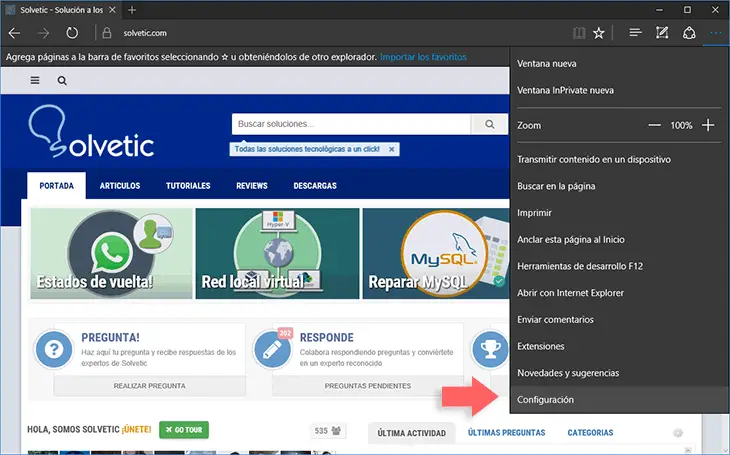
Das folgende Fenster wird angezeigt:
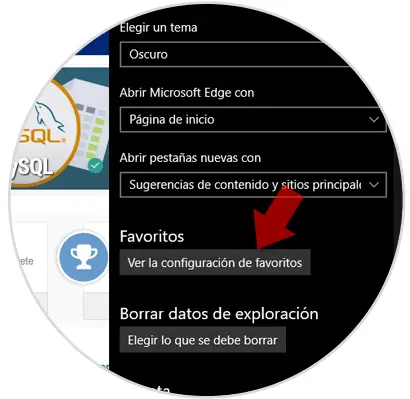
Dort wählen wir die Option ” Favoriten anzeigen” im Favoritenfeld und das folgende Fenster öffnet sich:
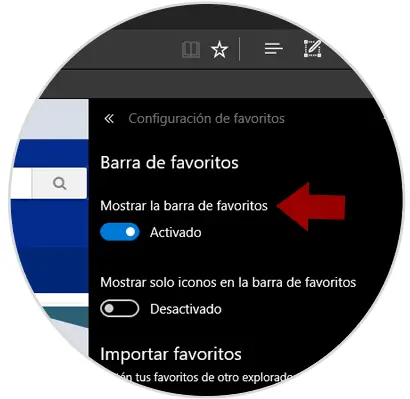
Dort klicken wir auf den Schalter Favoritenleiste anzeigen, damit der Status Aktiviert wird. Über dieselbe Option können wir Favoriten aus anderen Browsern importieren, die wir in Windows 10 installiert haben. Wenn Sie die Favoritenleiste ausblenden möchten, drücken Sie einfach auf das Symbol, damit der Status deaktiviert wird
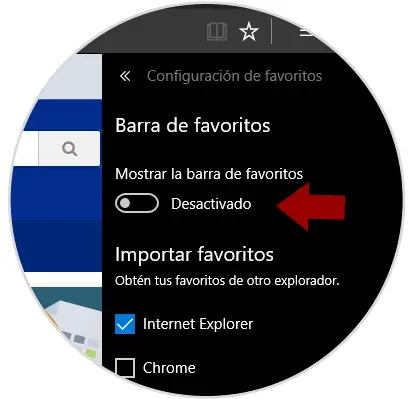
Auf diese einfache Weise können wir die Favoriten in Microsoft Edge anzeigen oder ausblenden.
Favoritenkante exportieren
